りぶら講座『カラフルなプラかごをデザインしよう』の演習4です。
CraftBandSquareの操作を学びます。
同内容のパワーポイントのファイルです。オフラインで閲覧したい方はどうぞ。
複数色の組み合わせを試してみましょう。
色と編み方の単位をセットで作ってみましょう。
いろいろ組み合わせて、オリジナルを作ってみましょう。

STEP1:準備
| 順序 | 操作 | 例 | コメント |
|---|---|---|---|
| 1 | かごのベースを作ってください | PPバンド、横300mm, 縦120mm, 高さ200mm で概算 | |
| 2 | 「横ひもの数」「縦ひもの数」「側面の編みひも」 3つの数が、ともに3の倍数になるように調整してください | 横ひも=9本 縦ひも=21本 側面の編みひも=15本 | |
| 3 | 「縦横側面を展開する」のチェックをオンにしてください | [縦ひも][横ひも]のタブが表示され、側面の編みひもも展開されます |
STEP2: 試してみよう (複数色セット)
| 順序 | 操作 | 例 | コメント |
|---|---|---|---|
| STEP1 の状態から、開始します。 | |||
| 1 | 使用する色を3色、決めてください。 A色,B色,C色とします | 「赤」「青」「白」 | |
| 2 | [縦ひも]のタブで、ひもの色を、3色の繰り返しにしてください。ABCABCABCABC… | 「赤青白」 の繰り返し | 最初の1セット、3色が作れたら、コピー・貼り付け |
| 3 | [横ひも]のタブで、ひもの色を、縦ひもと同じ並びにしてください | 「赤青白」 の繰り返し | 縦ひもの3色を、コピー・貼り付け |
| 4 | [側面と縁]のタブで、ひもの色を、縦ひもと同じ並びにしてください | 「赤青白」 の繰り返し | 縦ひもの3色を、コピー・貼り付け |
| 5 | [プレビュー]タブで、作られる模様を確認しましょう。[ブラウザ]ボタンで表示させましょう | ||
| 6 | プレビュー図を見て、かごに組み立てた時の側面の色のつながりを確認しましょう。右側面と下側面が同じC色、左側面と上側面が同じA色で重なっていますか? | 上側面・右側面が白 左側面・上側面が赤 | ひも数が3の倍数なので、重なるはずです |
| 7 | 横ひもの最初の1本と、最後の1本を取り外すことで、重なりをなくすことにしましょう | ||
| 8 | [横ひも]のタブを表示し、1行目を選択して[削除]をクリックします。つぎに最後の行を選択して[削除]をクリックします | 横ひもが2本減ります | |
| 9 | [プレビュー]タブで、変更を確認しましょう。[ブラウザ]ボタンで先の状態と比較してみましょう | ||
| α | 縦のサイズが2本分小さくなっています。サイズを合わせたい場合は、縦横の本数、色の並びを変えるなどして、調整してみてください | 間に3本を、この並びで追加するなど |
STEP3: もうひとつ、試してみよう (同色ブロック)
| 順序 | 操作 | 例 | コメント |
|---|---|---|---|
| STEP1 の状態から、再開始します。 | |||
| 1 | 使用する色を3色、決めてください。 A色,B色,C色とします | 「赤」「青」「白」 | |
| 2 | [縦ひも]のタブで、ひもの色を、各色3本ずつの繰り返しにしてください。AAABBBCCCAAABBBCCC… | 「赤赤赤 青青青 白白白」 の繰り返し | 最初の1セット、9行が作れたら、コピー・貼り付け |
| 3 | [横ひも]のタブで、ひもの色を、縦ひもと同じ並びにしてください | 「赤赤赤 青青青 白白白」 の繰り返し | 縦ひもの9行を、コピー・貼り付け |
| 4 | [側面と縁]のタブで、ひもの色を、縦ひもと同じ並びにしてください | 「赤赤赤 青青青 白白白」 の繰り返し | 縦ひもの9行を、コピー・貼り付け |
| 5 | [プレビュー]タブで、作られる模様を確認しましょう。[ブラウザ]ボタンで表示させましょう | ||
| 6 | プレビュー図を見て、かごに組み立てた時に、側面の色が重なっていないか、確認しましょう。重なりがある場合、横ひもの色の配置で対応します | 上側面と右側面で、赤が連続している | 重ならない場合も、次からの操作を試してみてください |
| 7 | 横ひもの色の並びをどう変更したらよいか決めます AAABBBCCC → BBBAAACCC とするなど | 「白白白赤赤赤 青青青 」 | |
| 8 | [横ひも]のタブを表示し、7で決めたように、色を変更してください | コピー・貼り付けを上手に使ってください | |
| 9 | [プレビュー]タブで、変更を確認しましょう。[ブラウザ]ボタンで先の状態と比較してみましょう | ||
| α | 縦、横、側面の色の並びの組み合わせだけでなく、ひもの本数を変えるなど、いろいろ試してみてください |
STEP4: もっと、試してみよう (ブロックの組み方)
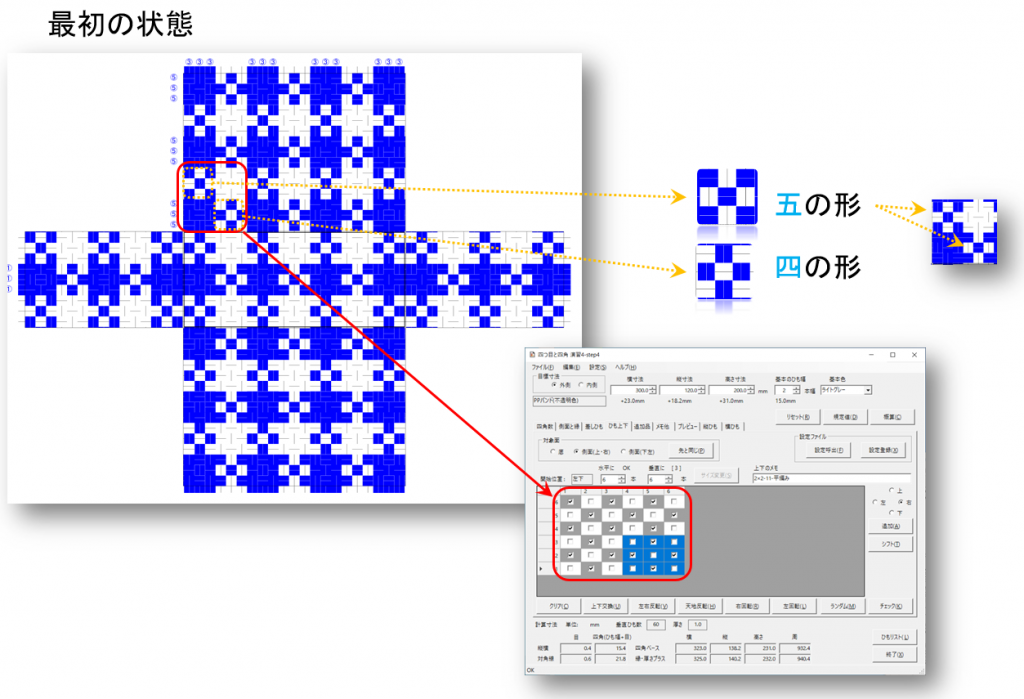
| 順序 | 操作 | 例 | コメント |
|---|---|---|---|
| STEP1の状態から、再開始します。 | |||
| 1 | 使用する色を2色、決めてください。 A色,B色とします | 「青」「白」 | |
| 2 | [縦ひも]のタブで、ひもの色を、各色3本ずつの繰り返しにしてください。AAABBBAAABBB… | 「青青青 白白白」 の繰り返し | 最初の1セット、6行が作れたら、コピー・貼り付け |
| 3 | [横ひも]のタブで、ひもの色を、縦ひもの同じ並びで、その続きになるようにしてください。 縦ひもがAAA で終わっていたら、BBBAAA… 縦ひもがBBB で終わっていたら、AAABBB… | 「青青青 」で終わっていたら「白白白」 から開始 | 縦ひもの6行を、コピー・貼り付け |
| 4 | [側面と縁]のタブで、ひもの色を、縦ひもと同じ並びにしてください | 「青青青 白白白」 の繰り返し | 縦ひもの6行を、コピー・貼り付け |
| 5 | [プレビュー]タブで、作られる模様を確認しましょう。[ブラウザ]ボタンで表示させましょう | ||
| 6 | [ひも上下]タブで、「対象面」で「側面(上・右)」を選択してください | ||
| 7 | 「水平に」に6、「垂直に」に6 をセットして[サイズ変更]ボタンをクリック | 6×6になります。2色各3本の1セット分です | |
| 8 | 「設定ファイル」の[設定呼出」ボタンをクリックして[上下図の呼出]画面が表示されたら、上下図名から、「2×2-11-平編み」を選んでください | ||
| 9 | 「反映方法」の「入れ替え」のチェックを外し、「繰り返す」にチェックを入れて[OK]をクリックしてください | オンとオフのチェックになります | |
| 10 | [プレビュー]タブで、設定結果を確認しましょう。 [ブラウザ]ボタンで表示させましょう | 最初も同じ平編みですが、オンとオフが入れ替わることがあります | |
| 11 | プレビュー図で、上側面、左下領域を見てください。 1セット6×6の中に、AB2色交互になった3×3が二か所あるのがわかるでしょうか。そのうちの1点の位置を覚えてください | 左から右に4~6本目 最下から上に1~3本目 | AB2色交互部分2か所は、下図の「四の形」と「五の形」です |
| 12 | [ひも上下]タブに戻り、11で覚えた位置に対応する3×3の領域を選択し、[上下交換]ボタンをクリックしてください | 下図、選択箇所のチェックのオンとオフが入れ替わります | |
| 13 | [プレビュー]タブで、設定結果を確認しましょう。 [ブラウザ]ボタンで表示し、先と比較してみましょう | 上側面と右側面、AB2色交互になった3×3が全て同じ模様になりました | |
| 14 | [ひも上下]タブに戻り、「対象面」で「側面(下・左)」を選択し[先と同じ]ボタンをクリックしてください | ||
| 15 | [プレビュー]タブで、設定結果を確認しましょう。 AB2色交互部分は、上側面と下側面で同じになっているでしょうか。 | 縦ひもの数が、3の偶数倍の時は、違いが出てきます | |
| 16 | 異なっている時は、[ひも上下]タブに戻り、「対象面」で「側面(下・左)」が選択されているのを確認して[左右反転]ボタンをクリックしてください | ||
| 17 | [プレビュー]タブで、設定結果を確認しましょう。 AB2色交互部分は、上側面と下側面で同じになったでしょうか | ともに「四の形」、もしくはともに「五の形」です | |
| α | 縦ひもと横ひもの本数によっては、更に手を加えた方がいいケースもあります。サイズと模様を見ながら、納得できるまで修正してください。 |
STEP5: 演習問題
お気に入りのデザインのかごがあれば、データで再現してみましょう。
いろいろなテクニックを組み合わせて、オリジナルなかごをデザインしてみましょう。
素敵なかごがデザインできたら、是非、見せてください。データはシェアすることもできます。皆さんのデザインが楽しみです♡
操作例
※他の受講者の妨げにならないよう、できれば、字幕機能をONにしてミュートでご覧ください。
STEP1
操作例、CraftBandSquareのデータです。
STEP2
操作例、CraftBandSquareのデータです。
STEP3
操作例、CraftBandSquareのデータです。
STEP4
操作例、CraftBandSquareのデータです。